第一步 配置虚拟机
IP
地址
一、重启生效修改 IP
1、首先打开虚拟机,用 root 用户进入命令行,并执行 ifconfig 查看当前 IP
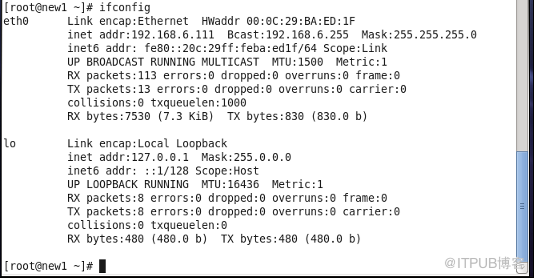
2、在终端中输入: vi /etc/sysconfig/network-scripts/ifcfg-eth0 ,并修改
IP为192.168.56.112
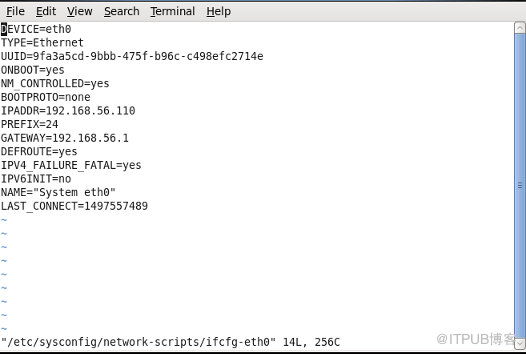
3、完成退出。
4、重启网络服务,
命令:> service network restart或 /etc/init.d/network restart
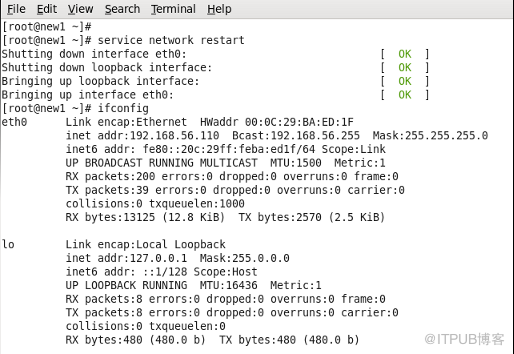
5、看看是否PING通
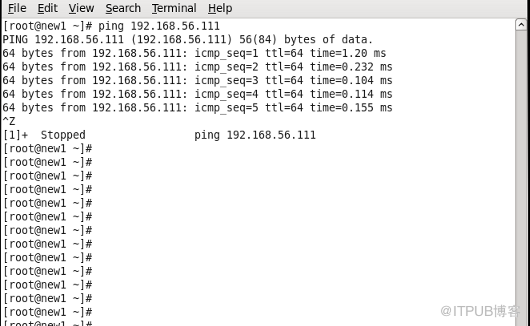
二、即时生效修改 IP
# ifconfig eth0 192.168.56.110 netmask 255.255.255.0 ---修改default gateway--- # route add default gw 192.168.56.110
三、修改 DNS 及其他
修改vi /etc/resolv.conf
修改后即时生效,重启同样有效
---修改host name---
即时生效:
# hostname test1
重启生效:
修改vi /etc/sysconfig/network
第二步 修改虚拟机参数
编辑虚拟机和主机间的连接方式
找到网络适配器,以net方式进行连接
第三步 安装 Weblogic12 【本次介绍在 Linux 中进行的安装】
1、下在jdk-8u172-ea-bin-b03-linux-x64-18_jan_2018.tar.gz
2、此jar包我放在了tmp文件夹内,执行命令
#tar xzvf jdk-8u172-ea-bin-b03-linux-x64-18_jan_2018.tar.gz –C /usr/local/java/
3、配置参数路径:(配置环境变量,在/etc/profile文件下添加)
export JAVA_HOME=/usr/local/java/jdk1.7.0_79 export JRE_HOME=/usr/local/java/jdk1.7.0_79/jre export CLASSPATH=.:$JAVA_HOME/lig:$JRE_HOME/lib:$CLASSPATH export PATH=$JAVA_HOME/bin:$JRE_HOME/bin:$PATH
4 、 执行命令使配置文件立即生效:
#source /etc/profile
5
、
验证
JDK
安装成功与否:
#java –version
成功如图:
1、下载 weblogic12 中间件,我这里下载的是 wls121200.jar
2、创建 weblogic 用户组和用户:
#groupadd weblogic #useradd –g weblogic weblogic
3、将 jar 拷贝到 weblogicg 根目录
4、查看 jar 包所属,命令如图 :

5、切换 weblogic 用户执行安装命令:
#Java –jar wls_121200.jar
6、弹出
welogic
安装界面,点击
OK
:

7、出现界面如下,直接点击 NEXT :
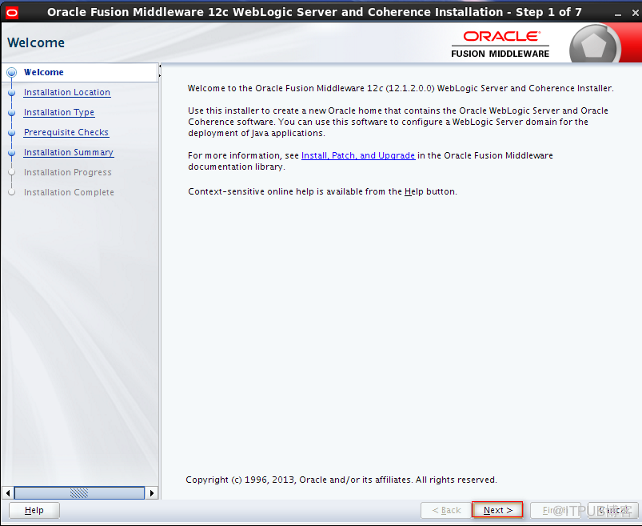
8、弹出界面如下,直接点击 NEXT :
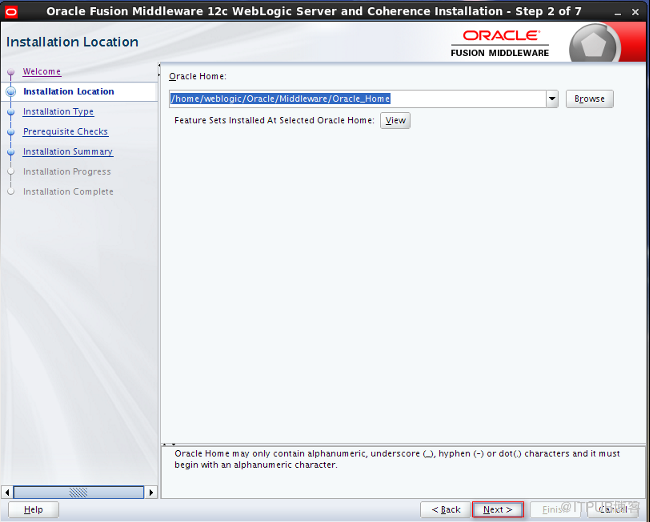
9、弹出界面如下,选择 Weblogic Server Installation 点击 NEXT :
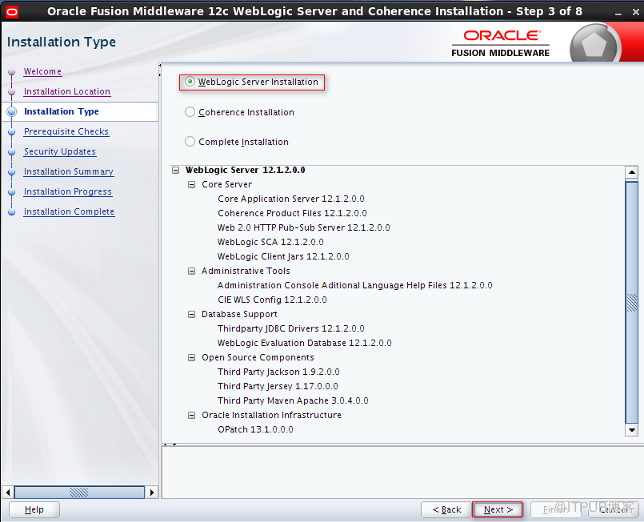
10、这是我之前安装了JDK1.8,报的警告【最好用1.7有时jar包不兼容】,直接NEXT:
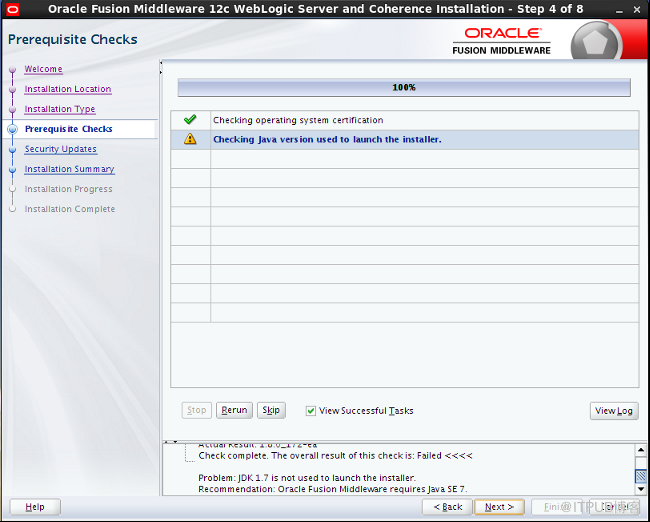
11、取消掉My oracle Support选项,点击NEXT:
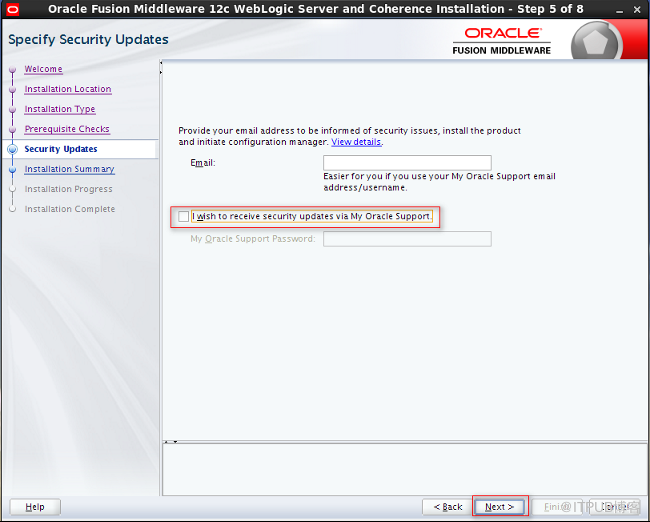
12、弹出界面如下,直接点击YES:
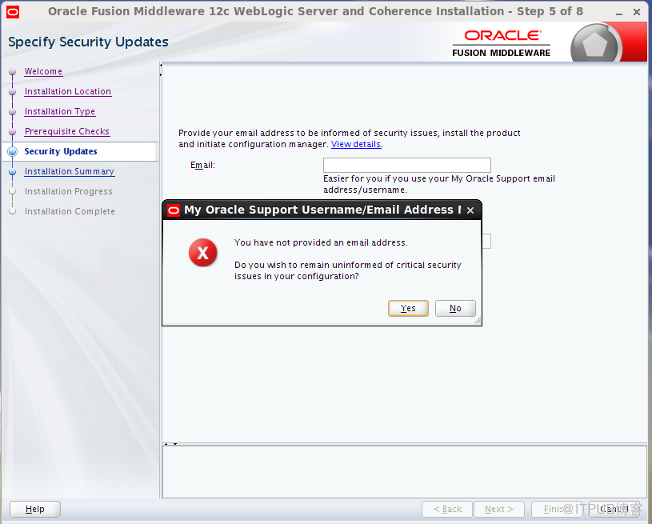
13、进入以下界面,直接点击Install即可:
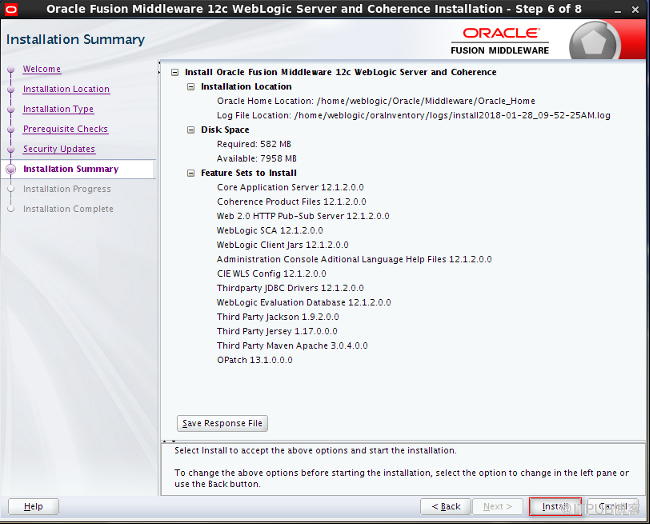
14、进度条走完后,界面如下,直接NEXT:

15、点击Finish,至此weblogic安装完成。
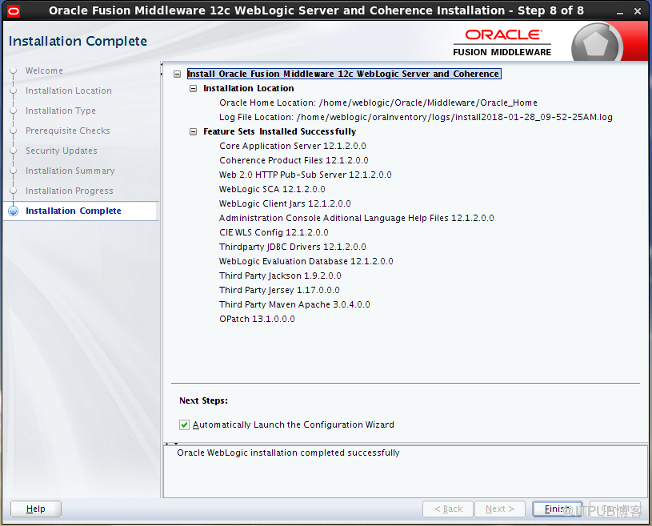
16、接下来配置weblogic,先创建一个域,弹出界面如下,选择create a new domain点击NEXT:
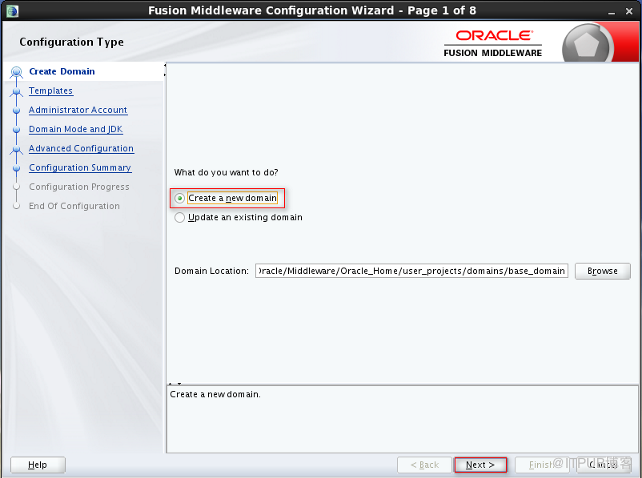
17、默认选项,界面如下,点击NEXT:
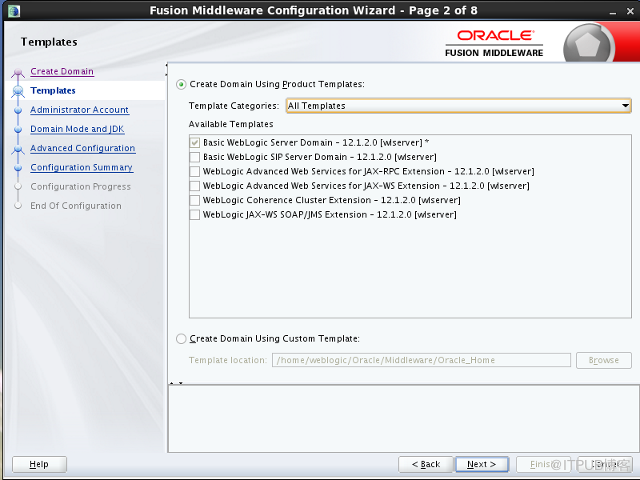
18、弹出设置Weblogic界面,输入要设置的weblogic账号和密码,点击NEXT:
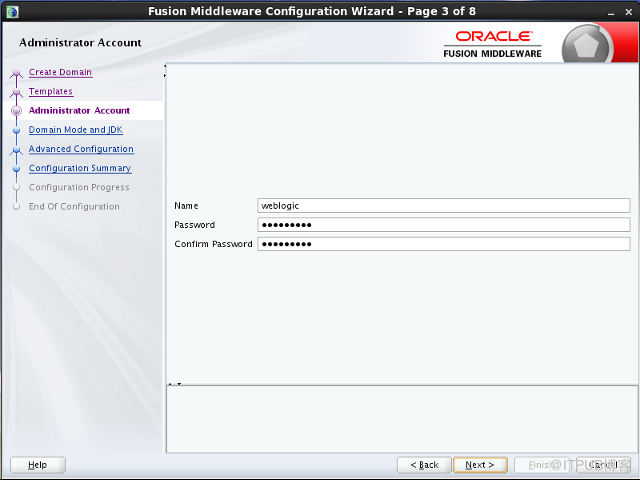
19:、进入如下界面,直接点击NEXT:
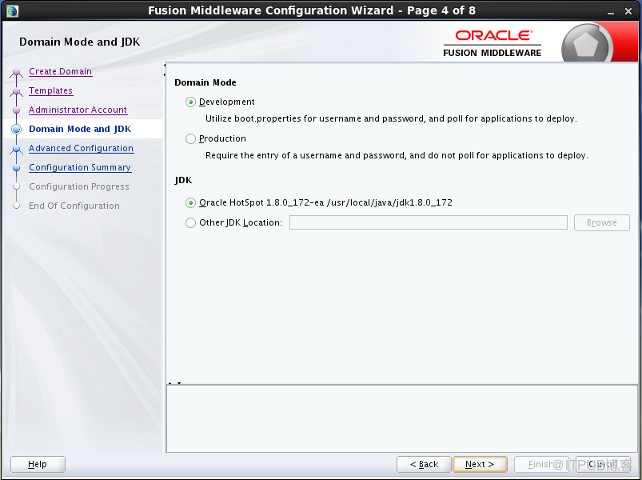
20、进入下面界面,做如图选择即可,点击NEXT:
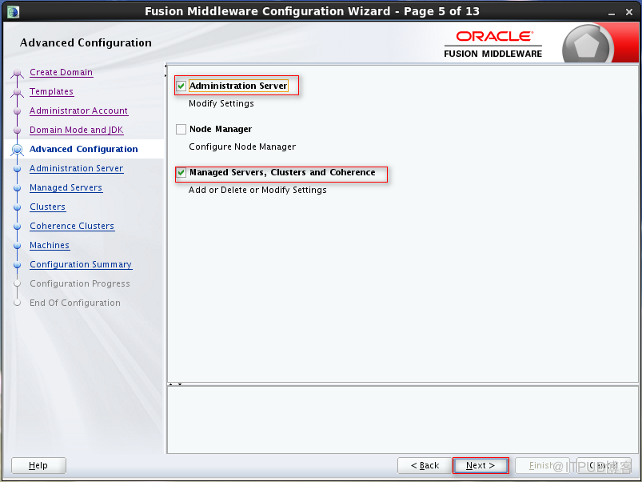
21、该步骤无需操作,直接NEXT进入下一步即可:
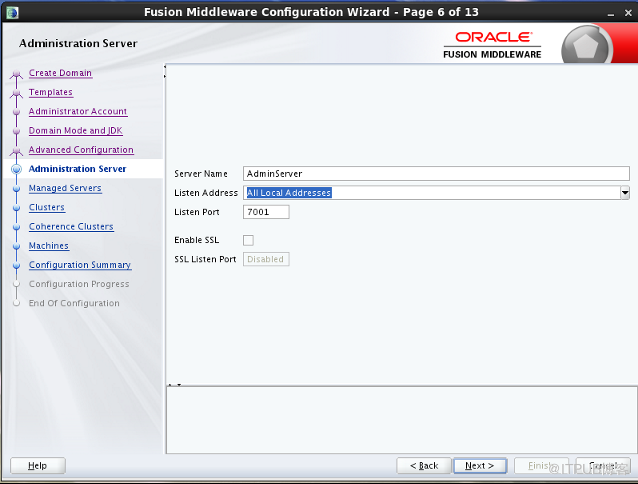
22、进入如下界面,可以点击ADD增加受管节点,也可以选择不添加,我添加了个nups_poc端口为7003,点击NEXT:
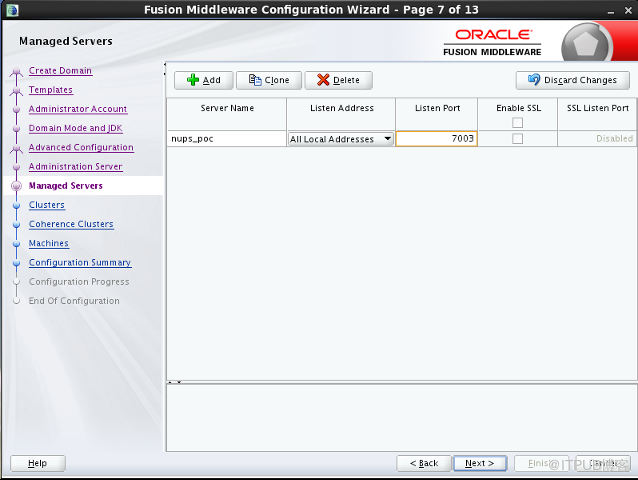
23、界面如下,该出不必添加,直接NEXT:
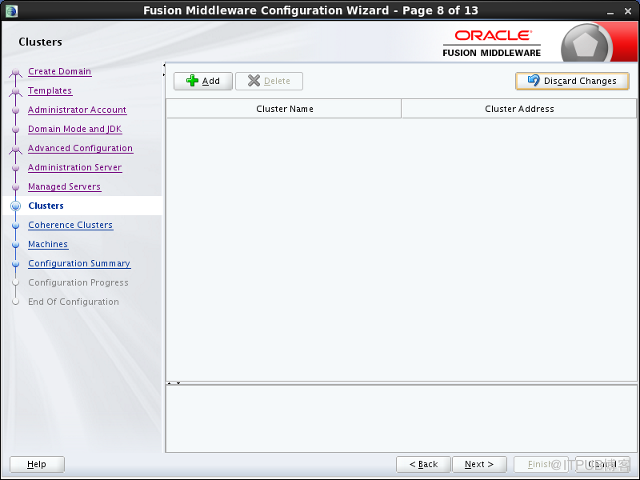
24、添加Machines后,直接NEXT:
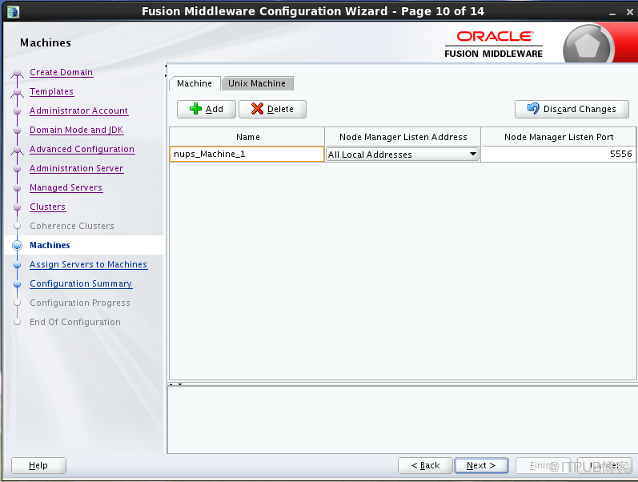
25、
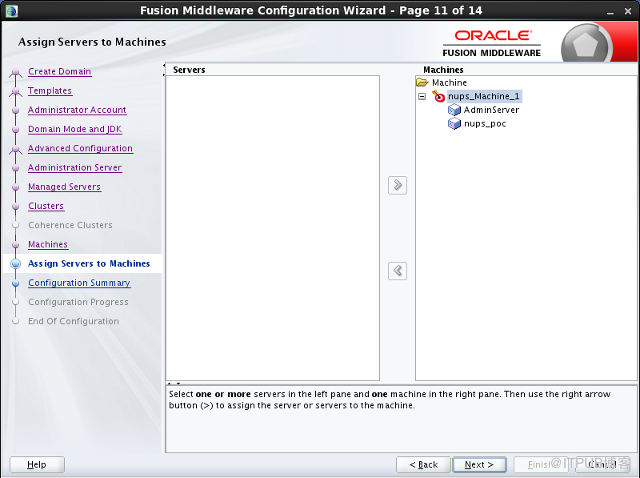
26、点击NEXT,选中nups_poc,点击create,进入下图,直接点击NEXT:
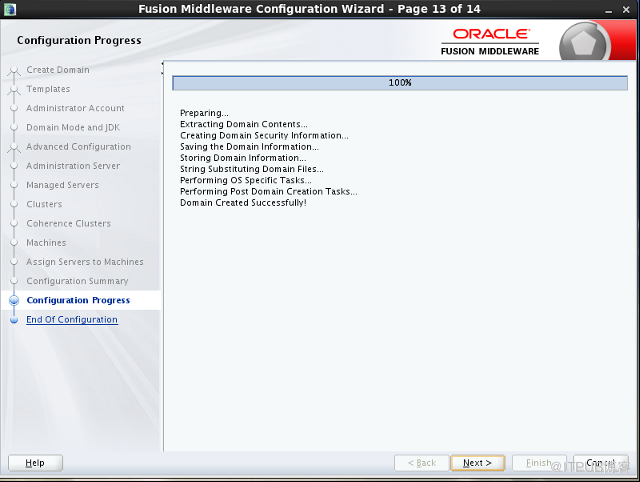
27、进入下界面,点击完成即可。
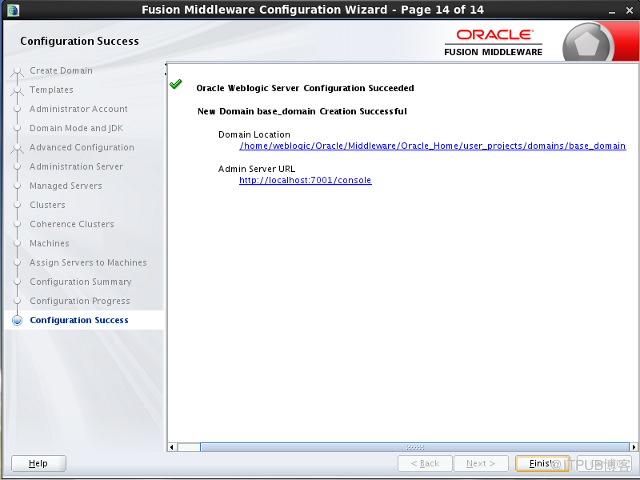
boot.properties文件,之后会自动加密。
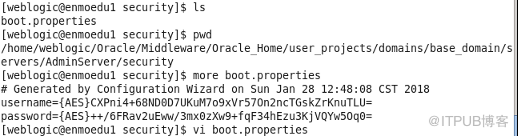
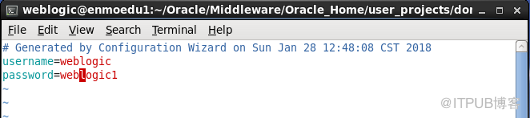
注:如果不配置该步骤会报<BEA-000386>错误:
<Jan 28, 2018 12:55:47 PM CST> <Critical> <WebLogicServer> <BEA-000386> <Server subsystem failed. Reason: java.lang.AssertionError: Could not obtain the localhost address. The most likely cause is an error in the network configuration of this machine.
java.lang.AssertionError: Could not obtain the localhost address. The most likely cause is an error in the network configuration of this machine.
at weblogic.utils.net.AddressUtils$AddressMaker.getLocalHost(AddressUtils.java:39)
免责声明:本站发布的内容(图片、视频和文字)以原创、转载和分享为主,文章观点不代表本网站立场,如果涉及侵权请联系站长邮箱:is@yisu.com进行举报,并提供相关证据,一经查实,将立刻删除涉嫌侵权内容。